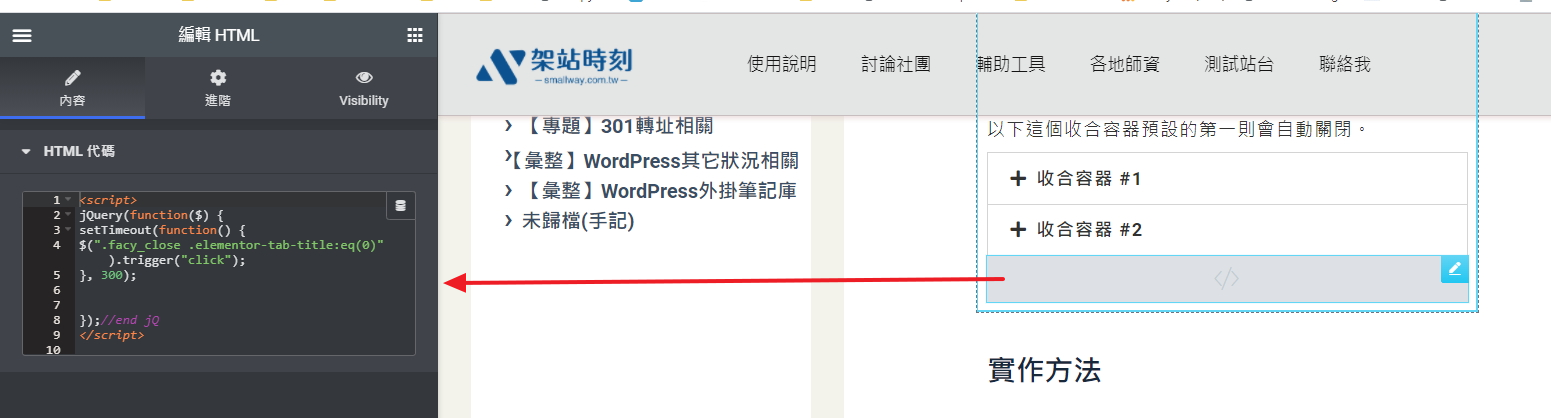如何用Elementor表單做聯盟行銷推薦功能?
這是一種簡易型的「推薦追蹤」,例如有人點你的推薦網址到一個頁面,該頁面是Elementor做的表單,只要該員有填表成功,推薦人就會記錄是你。
我們可以用「網址參數」加上jQuery來把網址參數後面的推薦人代碼自動填入表單的某隱藏欄位中,在表單被填表送出後,就會連同推薦人的ID或代碼一起存入資料庫中。
此篇僅先建立文章標題或部分文字,教學內容待補上。
滑鼠移至不同選單或元素時自動變換不同圖片
前言
在選單或任意元素上做到滑鼠移上去右邊就自動切換對應的圖片。
運用範圍
菜單菜色、作品集、房屋物件等等。
預覽效果
請將滑鼠移至左邊每一項目上,右邊圖片會跟替變化。
微軟
weebly
WordPress


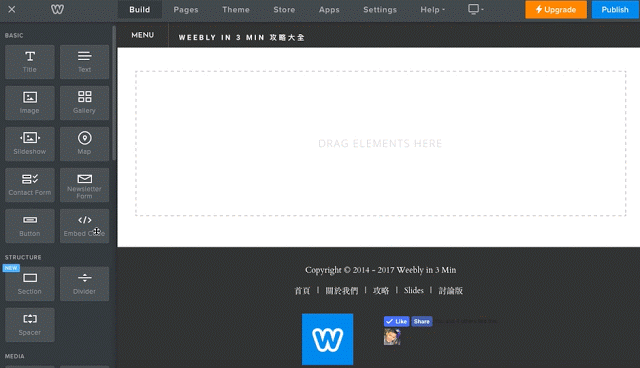
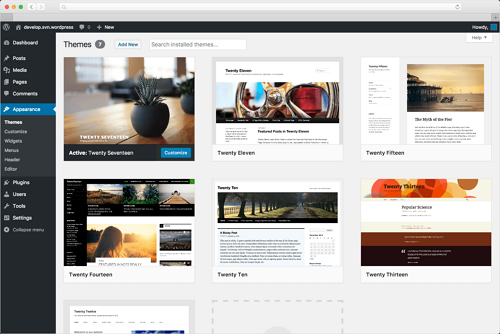
實作方法
1、建立效果用的資料區
以本例而言,建一個段切左右兩欄,左邊放四個圖示方框,右邊置入四張圖片。
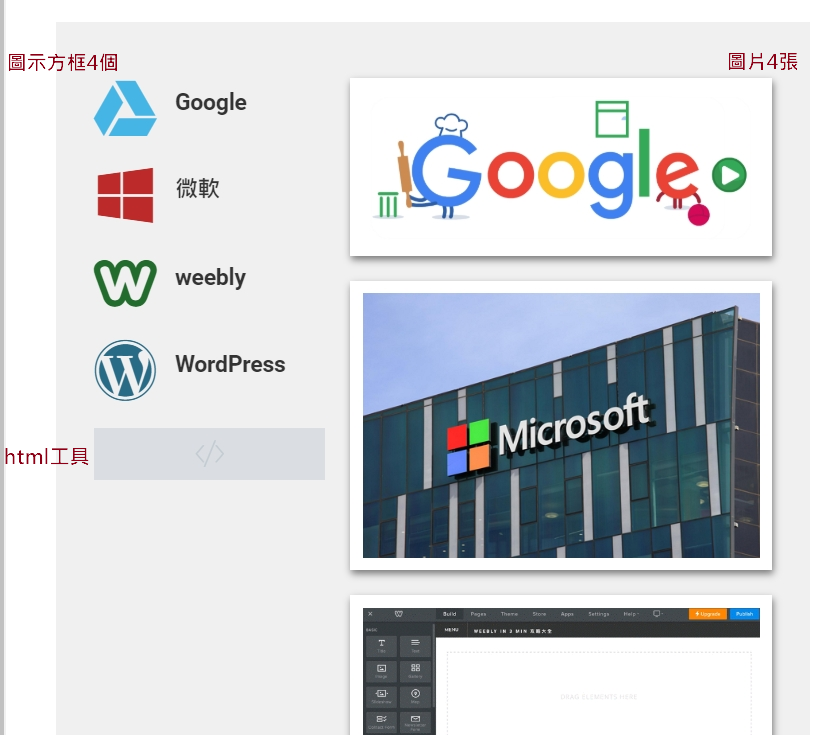
2、加上css類別的命名
2.1 左邊每個項目(圖示方框)的”進階/css類別”填入「imenu」。
2.2 右邊每張圖的”進階/css類別”填入「showimg」。
3、貼上jQuery的code
在段的下方任意處拉一個”html”工具,並貼上下列的程式,存檔預覽即可見效果。
<script>
( function($) {
$(window).load(function() {
$(".showimg").css({
"position":"absolute",
"opacity":"0"
});
setTimeout(function() {
$(".imenu:eq(0)").trigger("mouseover");
}, 300)
$(".imenu").hover(function () {
var index = $(".imenu").index(this);
$(".showimg:eq("+index+")").css("opacity","1").siblings().css("opacity","0");
}
);//end hover
}); //end load
})(jQuery);
</script>
<style>
.imenu {
cursor:pointer;
}
</style>
如何讓Elementor Pro的Post文章列表可以使用不重新載入頁面的方式來切換分頁?
簡介
Elementor Pro的Post文章元素工具雖可以列出指定類型的文章列表,但點擊在其「文章列表分頁」時會重新載入該分頁的頁面,所以有些候想要點擊分頁時讓頁面不重新載入,以讓頁面不會跳動,增加閱讀舒適感。
(本文教學是for影片中的第一個效果)
運用範圍
只要是Elementor Pro 的Post工具都可以套用此法,我自己常運用在首頁有最新公告僅列出5則公告時,若想看更多的歷史公告,就可以用此法讓人點擊分頁時,首頁可不用重新載入就能把更多則公告載入進來。
範例
下方的文章列表,請點擊下方的「分頁」,測試一下網頁是否可以不用重新載入就能切換不同的分頁了。
▼這是經處理過的Elementor Post,點擊分頁時不會重新載入頁面。
如果上面範例有異常,可以點此另看一個範例。
點擊分頁時會停個1~3秒才出新的分頁內容,主要是它在重新以ajax方式重新索取資料,而這1~3秒主要取決於主機的回應速度。
▼以下是未經處理過的Elementor Post,點擊分頁時會重新載入頁面
原理與思路
要實現這樣的效果有很多種,例如可以靠「篩選器」的插件來組合出這樣的功能(即ajax載入),而本篇主要講述不靠其它擴充外掛的方式,僅使用jQuery的「 load()方法」來達成這樣的效果,如果不懂load()方法沒關係,程式碼照貼就會有效果了。
實作
1、建立Post文章清單
跟平常一樣拉一個Post文章,並自己設定好樣式,必須打開「分頁」功能,然後在其設定/進階中設定一下CSS的id與類別的名稱為「frompost」,如下圖 :
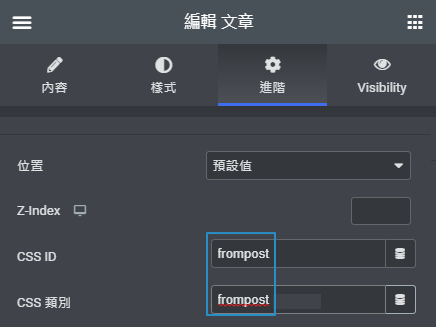
2、置入程式碼
拉一個html工具,拖放至想要出現出現新的文章列表的地方,然後再貼上下列程式碼即可。
付費內容,需支付 : 個學習幣
您須先登入會員以使用學習幣與發問功能。總結
這個做法主要是不靠外掛或不需太進階的程式技術來達成目的,如果無法接受這樣的方式,請勿購買此篇教學。
如何做出固定頁首後但且滾動頁面時logo圖移至左邊?
簡介
當頁面往下滾動時,LOGO會自動移至左邊的效果,一般是少數佈景主題才會內建的效果,但在Elementor中我們也可以自行設計出來。
運用範圍
任何頁首(header)是用Elementor製作的網站都適用。
範例
如下圖,頁面一捲動則LOGO與選單的位置就產生變化。

原理與思路
作法有多種,本篇的作法是預先製作2組header模版,然後再透過一點jQuery的捲動事件來控制切換。
實作
簡單分為幾個步驟:
1、使用Elementor Pro預先製作2組不一樣的header,並也調好響應式的版面。
2、套用全站每一頁。
3、加上片段jQuery與CSS偵側頁面滾動時就切換不同的header。
教學影片&程式碼
付費內容,需支付 : 700 個學習幣
您須先登入會員以使用學習幣與發問功能。總結
這算是比較進階的作法,因須碰到jQuery片段程式碼,但上方教學已將個人經驗所筆記下來的程式碼整理出來,只要照做與貼上即可完成這樣的效果。
概說jQuery
jQuery是一門前端程式語言,可以控制網頁上的元素節點的狀態、修改、變化等等,它是一門很深很廣的程式語言,但在WordPress中我們如果想結合jQuery來讓我們的頁面更加靈活有彈性,可以學一點點jQuery的「事件」來輔助,我想對想更客製化網頁而言有滿大的幫助!
就算不是工程師出身,但對jQuery只要先學習一些「事件」的控制,在Elementor中就滿可以應付多種情境了,不一定要學很深的jQuery。
CSS選擇器也要先熟一下,因為jQuery在控制網頁元素時,都必須先透過CSS的選擇器先去選中那個元素,然後再賦予它jQuery的程式碼來控制它。
賦予元素jQuery的程式碼可控制哪方面?例如
- 有條件的隱藏或出現;
- 更改裡面的字詞,如英文字改成中文詞,有局部翻譯的效果;
- 控制點擊後的瀏覽動線或轉址;
- 判斷是否登入來有條件切換元素或改變內容;
- 還很多可能性….
我這裡會把之前用過「很常用」的jQuery筆記慢慢整理出來,若因此引發你jQuery的興趣,可以再去閱讀更多jQuery的相關資料。
補充一下,使用jQeury,不會對整個WordPress的主題、外掛的原始碼產生破壞或修改,所以以後在更新主題或外掛後,jQuery所寫出來的效果幾乎是不會更主題外掛更新就失效。
滑鼠點擊小圖時自動變換不同大圖(2)
簡介 :
點擊小圖時,就自動切換一張對應的大圖。(大小圖可以同一張或不同張)
運用範圍 :
主要是一些物件、商品有不同的規格時,例如顏色,一般可用在汽車展示、衣服展示等等。
範例 :
請將滑鼠點擊每一小圖,上方圖片會跟替變化。
示範圖片出處:豐田汽車
原理與思路 :
主要是一段jQuery來判斷目前是點到下方第n個小圖,同時就自動觸發上面大圖下方的切換黑點的第n個黑點,就達到了以小圖切換大圖的效果了。
實作 :
1、建立大圖資料區 : 「媒體輪播」
上方放拉一個「媒體輪播」,再把圖先上傳幾張,做基本高度調整(此例為450px高度)。
關閉自動輪播,並且打開分頁(切換黑點)。
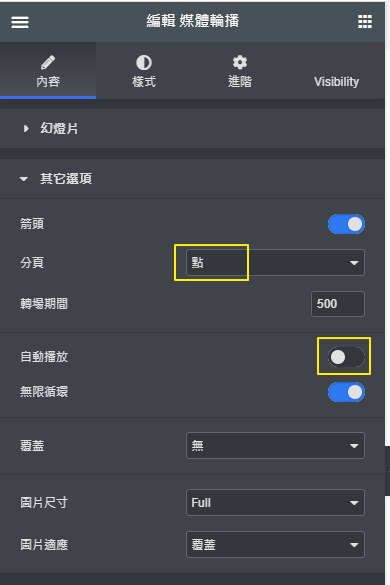
播放效果可自行設定成幻燈片或淡化。
2、建立小圖資料區 : 「藝廊」
下方拉一個「藝廊」,並也先上傳幾張對應的小圖,數量應與上方大圖的數量一致且有相關性。
記得把「藝廊」的超連結拿掉,不然點擊後會把該張點擊的小圖放大檢視。
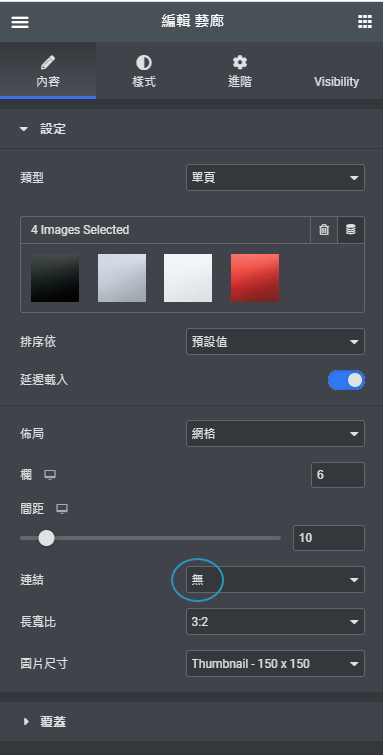
3、貼上語法
在小圖正下方或任意處拉一個「html」工具,貼上下列代碼,然後預覽網頁則立即達成效果了。
(使用click點擊事件)
<!--小圖點擊同步上面大圖-->
<script>
( function($) {
$(window).load(function() {
$(".e-gallery-item").click(function(){
var n = $(this).index();
$(".swiper-pagination span:eq("+n+")").click();
})
}); //end load
})(jQuery);
</script>
如果要做對滑鼠移上去小圖就立即產生切換效果(不須點擊),就改用下面這一個語法。
(使用hover事件)
<!--媒體輪播小圖hover同步上面大圖-->
<script>
( function($) {
$(window).load(function() {
$(".e-gallery-item").hover(function () {
var n = $(this).index();
$(".swiper-pagination span:eq("+n+")").click();
})
}); //end load
})(jQuery);
</script>
總結 :
Elementor 如果懂得用jQuery去活用的,它可以千變萬化的。
而jQuery只要先學習一些「點擊事件」的控制,在Elementor中就滿可以應付多種情境了,不一定要學很深的jQuery。
滑鼠點擊小圖時自動變換不同大圖(1)
前言
點擊小圖時,就自動切換一張對應的大圖。(大小圖可以同一張)
運用範圍
作品集、房屋物件、家具展覽等等。
預覽效果
請將滑鼠點擊每一小圖,上方圖片會跟替變化。






實作方法
1.建立資料區
(1)假設有5張圖要呈現,假設是圖a、圖b、圖c、圖d、圖e。
(2)先拉上下兩個段,上面的段只放一張大圖(圖a), 在圖片的樣式中把寬度調大成適當的尺寸。
(3)另下面的段切成任意欄數(這邊是5個欄),裡面每個欄各放1張圖片(圖a、圖b、圖c、圖d、圖e)
所以圖a一開始會出現2次。
2.賦予CSS類別
第1個段的” 進階/css類別”填入「bigimg」。
第2個段的” 進階/css類別”填入「smallimg」。
3.貼上語法
在第二個段的下方拉一個html工具,貼上下列程式碼即可。
<script>
( function($) {
$(window).load(function() {
$(".smallimg img").on("click", function() {
// 取得圖片的完整 HTML
var b = jQuery(this).prop("outerHTML");
// 或更新目標元素的內容
$(".bigimg img").replaceWith(b); // 用新圖片替換
});
$('.smallimg img').css("cursor","pointer");
}); //end load
})(jQuery);
</script>
總結
兩個段也可以調成左右並排的,善用Elementor左邊工具區的”Inner Section”就可以做出比較多格並排的切版。
[藝廊]如何讓Elementor Pro的Gallery藝廊每張圖片有自己想對應的連結?
簡介
Elementor Pro的Gallery畫廊它預設無法替每張圖片都加上一個自己的單獨連結網址,
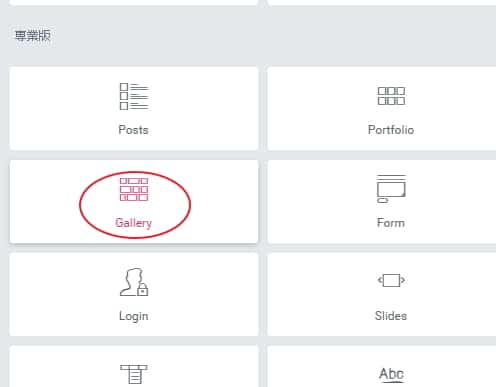
▼只能對所有圖片加上「1個連結」而已。

運用範圍
一般可能會運用在一個圖對應一個商品或一家廠商時,運用上很廣 。
範例
▼預設每張圖無法各別設定對應的網址
▼經過一段語法處理後 ,每張圖可以個別對應一個連結(可點擊試試)
原理與思路
利用圖片的「替代文字」欄位來輸入網址,再透過jQuery把網址轉至每張圖上變成連結。
實作
付費內容,需支付 : 300 個學習幣
您須先登入會員以使用學習幣與發問功能。總結
沒什麼要特別叮寧的。
在Elementor中加入jQuery與CSS的統一作法!
要在Elementor中加入自訂的jQuery與CSS的話,Elementor本身有提供幾個位置可插入,例如可以在每頁的設定/進階中插入,或是每個元工具裡面的進階來插入,或是Elementor Pro版有提供「全局插入」的方式,但為了方便管理與複製, 我會統一使用「html」這個元素工具來存放自訂語法。
作法 :
1、拉入一個html工具
從左邊Elementor工具區找到「html」,拖拉至右側的內容編輯區即可。
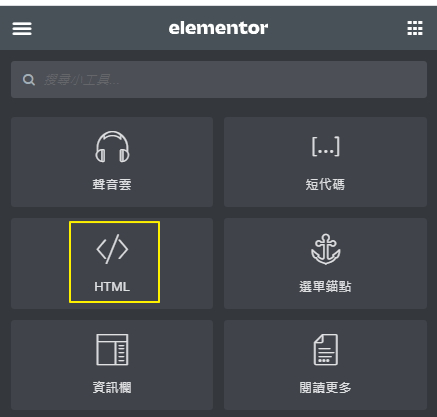
至於要拖至右側的什麼地方,我一般都是要控制那個元素工具時,就拖至哪個元素的下方,例如我要控制「收合容器」在網頁載入時先自動關閉,我就會把「html」工具拖拉至收合容器的下方,這樣以後就方便一眼識別出哪個元素工具你有幫它加了自訂語法。
2、貼上程式碼語法
後面其它章節文章有提供相關的程式碼語法時,不管是CSS或jQuery就貼在「html」工具中即可。
例如 :
後面的每一篇文章,只要有提到要插入語法的,都請使用此方式來插入語法即可唷!